更新韌體
此程序可用來更新接收器、充電器以及將發射器的韌體更新至最新版本。
-
在功能表上,按一下「Tools」->「Firmware Update」。
將啟動Wireless Firmware Update Tool。
|
|
|
|---|
下載韌體
尋找每部裝置可用的韌體更新並下載。
-
將顯示目前的下載狀態。
- 按一下「Download」或「Install」在兩個頁籤之間切換。
- 將顯示各裝置最新的韌體版本。
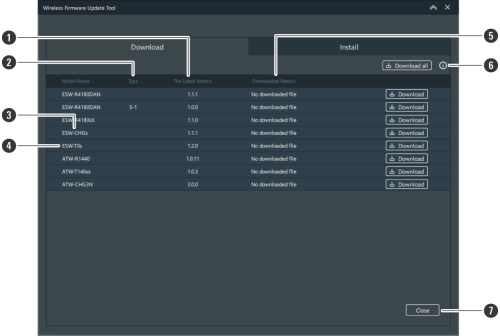
- 顯示最新韌體版本。
- 將顯示標記以區分不同的型號類型。檢查所使用的裝置類型。
- 此為充電器的通用韌體。
- 此為發射器的通用韌體。
- 顯示先前下載的韌體版本。
- 按一下圖示以連接至本公司網站並顯示最新韌體的相關資訊。
- 按一下按鈕關閉「Wireless Firmware Update Tool」螢幕。
-
按一下「Download all」或「Download」。
- 如果有更新版本,可以按一下這些按鈕。
- 按一下「Download all」以一次下載所有裝置的韌體。
- 按一下「Download」以下載各裝置的韌體。
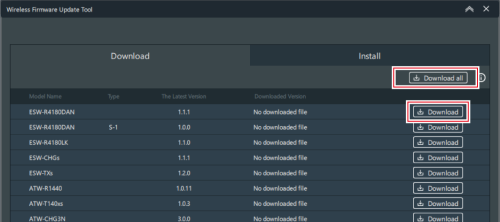
將開始下載韌體。請等待直到下載完成。
安裝韌體
將下載的韌體安裝至裝置。
-
將顯示目前的安裝狀態。
- 按一下「Download」或「Install」在兩個頁籤之間切換。
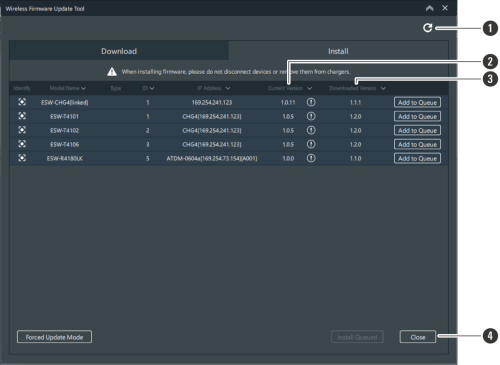
- 按一下圖示以重新整理顯示。
- 顯示裝置目前的韌體版本。
- 顯示下載的韌體版本。
- 按一下按鈕關閉「Wireless Firmware Update Tool」螢幕。
-
按一下「Add to Queue」選擇要安裝韌體的裝置。
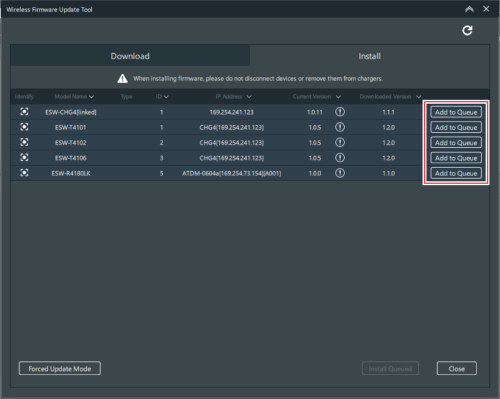
-
按一下「Install Queued」。
-
按一下「OK」。
將開始安裝韌體。按照螢幕上的指示執行安裝。
-
安裝完成後,將顯示安裝結果。
- 如果顯示「Error」,表示安裝失敗。如果「Retry」按鍵已啟用,請重新啟動韌體安裝。如果「Retry」按鍵被停用,表示可能發生故障。這種情況下,請聯絡當地的「鐵三角」經銷商。
- 如果顯示「Missing」,表示安裝失敗。確認網路已正確連接。還請確保發射器已正確插入充電器。如果「Missing」旁顯示資訊圖示,也請查看該圖示。查看所有這些項目後,按一下螢幕右上角的Update button,再次進行安裝。若無法偵測到裝置,則將執行強制更新。如果韌體更新過程中斷,發射器的型號名稱可能會顯示「Unknown Tx」。此為正常現象,請重新安裝更新。
|
|
|
|---|
韌體安裝失敗且未偵測到裝置時(強制更新模式)
如果韌體安裝失敗,Wireless Manager可能無法偵測到該裝置。但在這種情況下執行強制更新模式將能偵測到裝置。
-
將PC的IP位址設定為「192.168.0.20/24」以外的同一區段。
- 如果韌體安裝失敗,失敗的裝置將在「192.168.0.20/24」上啟動。因此,必須將PC設定為「192.168.0.20/24」以外的同一區段。
- 需要手動將充電器切換至強制更新模式。在充電器關閉的狀態下,按住其重置按鈕並將其打開。繼續按住重置按鈕(約10秒),當電源指示燈閃爍藍燈時鬆開按鈕。充電器切換至強制更新模式。
-
在「Wireless Firmware Update Tool」螢幕上,按一下「Forced Update Mode」。
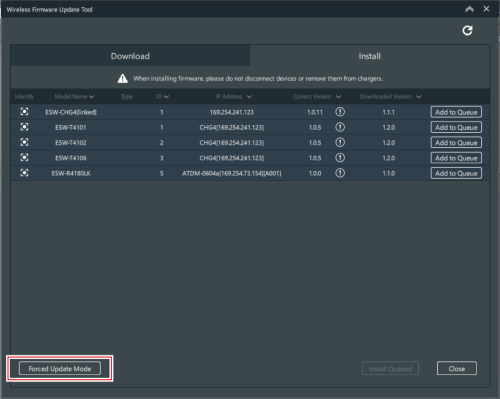
-
選擇裝置。
- 建立與裝置的連接時,「Device Connection」將顯示「Established」。
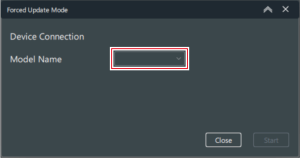
-
按一下「Start」。
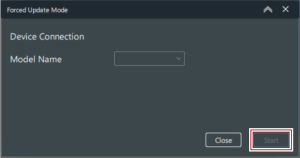
將啟動強制更新模式。
-
一旦強制更新模式結束,按一下「Close」。
- 如果發生錯誤,請重新啟動強制更新模式。
-
重新啟動安裝韌體。
- 詳見安裝韌體。